|
On commence
Puzzles

- Styles et Textures –
Avant plan couleur No 1 et Arrière plan No 4

1. Ouvrir une image de 1050
x 850 Pixels – Transparente
2. Outil pot de peinture
 -
Remplir le calque de la couleur Avant plan ( No 1) -
Remplir le calque de la couleur Avant plan ( No 1)
3. Effets – Modules
externes – VDL Adrenaline – Camouflage (attention
ce filtre doit être patché)
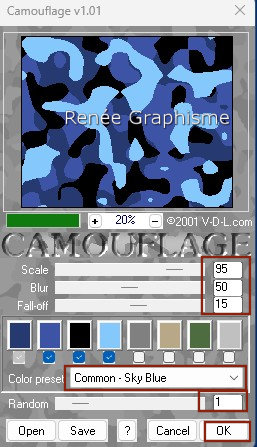
4. Calques – Dupliquer
5. Effets – Modules
externes – Alien Skin Xenofex 2 – Puzzle – Preset :
Renee-Puzzle’’
(ce
preset doit être placé dans votre Filtre – Alien skin
Xenofex2- Settings- Puzzle)
Clic sur le Preset effet va
se réaliser
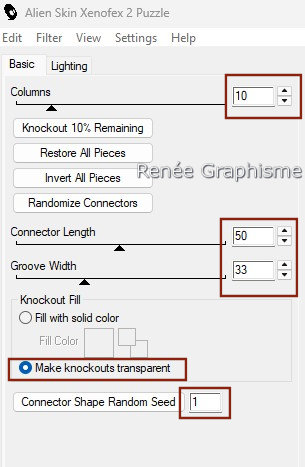 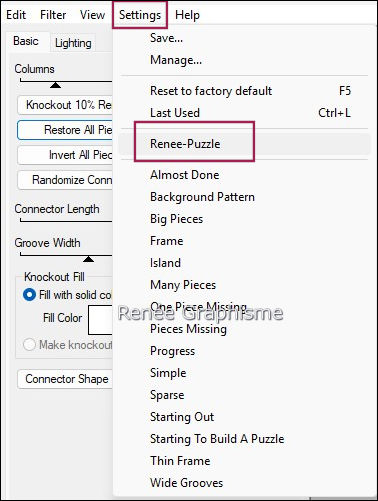
- Si vous désirez savoir
comment créer et utiliser ce filtre explications
ICI
- Si vous créez un effet
perso de ce filtre vous le retrouvez sur votre
ordinateur à cet endroit
C/Users/AppData/Roaming/Alien
skin/Xenofex2/Puzzle
6. Effets – Effets 3 D –
Ombre portée 10/10 / 65 /32 Noir
7. Effets – Modules
externes – FM Tile Tools – Blend Emboss par defaut
- Se placer sur le calque
du dessous
8. Effets - Modules
externes - Filters Unlimited 2.0 – Toadies - Picasso's
Another Word... 24 / 39/ 126
9. Effets – Modules
externes – Mura’s Meister – Perspective Tiling
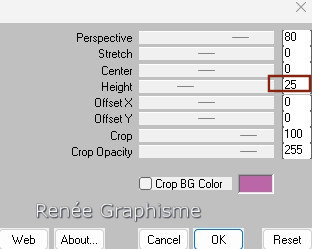
- Styles et Textures –
Préparer un dégradé avant plan – Mode Halo configuré
comme ceci
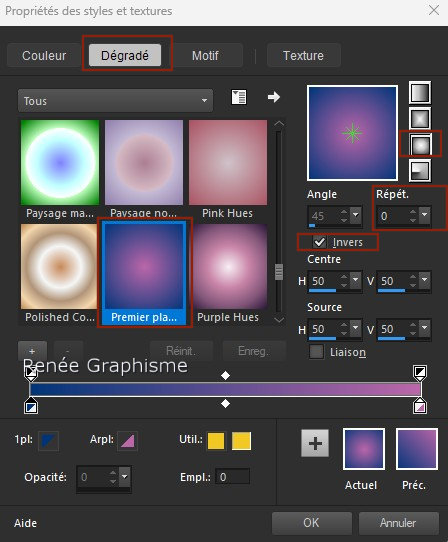
10. Calques – Nouveau
calque raster
11. Pot de peinture
 –
Remplir du dégradé –
Remplir du dégradé
12. Effets - Modules
externes - Filters Unlimited 2.0 - &<Background
Designers IV> - @Night Shadow
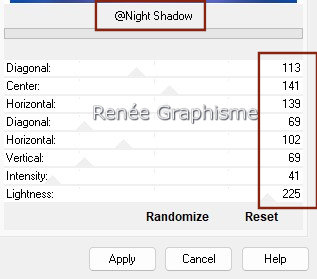
13. Calques- Réorganiser -
Déplacer vers le bas
- Se placer sur le Raster 1
(sol)
14. Calques – Nouveau
calque raster
16. Sélections - Charger-
Enregistrer une sélection à partir du disque - Charger
la sélection ‘’Puzzles-1’’
17. Pot de peinture
 –
Remplir de la couleur Arrière plan (No4) –
Remplir de la couleur Arrière plan (No4)
18. Effets – Modules
externes – Eye Candy 4000 - Fur
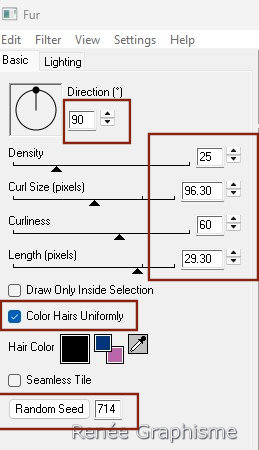
19. Effets – Effets de
bords – Accentuer
20. Descendre opacité du
calque à 40
- Se placer en haut de la
palette des calques
21. Calques – Nouveau
calque raster
22. Sélections -
Charger- Enregistrer une sélection à partir du disque -
Charger la sélection ‘’Puzzles-2’’ (elle
va annuler la précédente)
23. Pot de peinture
 –
Remplir de Noir –
Remplir de Noir
24. Sélections - Modifier –
Contracter de 5 Pixels
- Avant plan placer le
dégradé ‘’ RBF_grd_tut_1.13_009’’
Mode Linéaire – Configuré
comme ceci
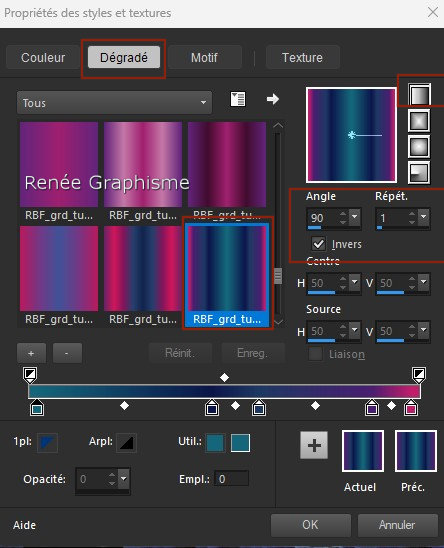
25. Pot de peinture
 –
Remplir du dégradé –
Remplir du dégradé
26. Effets - Modules
externes - Alien Skin EyeCandy 5 – Impact – Bevel –Preset :
Concave Edge, Exaggerated par defaut
27. Effets – Modules
externes – Fotomatic – Fastfix (ici adapter les
paramètres pour ajuster a vos couleurs)
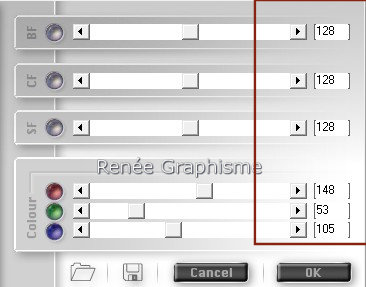

28. Activer la baguette
magique

- Sélectionner les 4
parties vides de la fenêtre
29. Editer – copier –
Editer coller comme nouveau calque ‘’ Renee-Puzzles-
Pluie’’
Placer à votre goût
SELECTION –INVERSER

SELECTION –INVERSER
30. Effets – Effets 3 D –
Ombre portée 2 /2 / 100 /12 Noir
31. Calques – Nouveau
calque raster
32. Sélections - Charger-
Enregistrer une sélection à partir du disque - Charger
la sélection ‘’Puzzles-3’’
33. Activer le tube ‘’
Renee-TUBES-Puzzles-100’’
- Editer copier – Editer
coller dans la sélection

34. Calques- Réorganiser -
Déplacer vers le bas
35. Opacité du calque à 65
En haut de la palette des
calques
36. Calques nouveau calque
raster
37. Sélections - Charger-
Enregistrer une sélection à partir du disque - Charger
la sélection ‘’Puzzles-4’’
38. Pot de peinture
 –
Remplir de la couleur No 3 –
Remplir de la couleur No 3
39. Effets - Modules
externes - Alien Skin EyeCandy 5 –Textures-Brick Wall
couleur No 1 et No 2
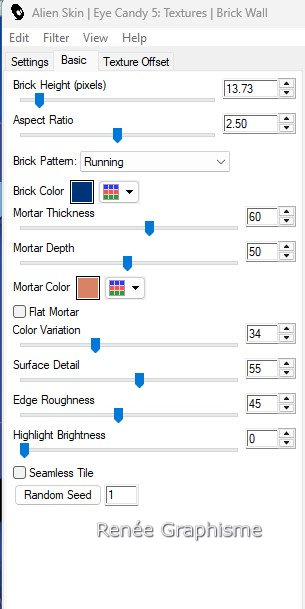
40. Calques- Charger
/enregistrer un masque - Charger le masque à partir du
disque ‘’20/20’’
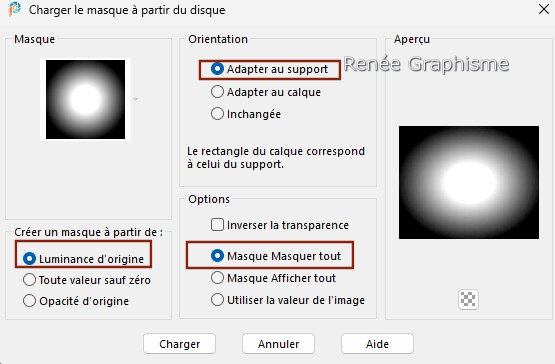
- Calques – Dupliquer 2
fois
- Calques – Fusionner le
groupe
NE PAS
DESELECTIONNER
41. Calques – Dupliquer
42. Effets – Modules
externes – Vanderlee – Unplugged X – Jalusi –
Couleur :Blanc
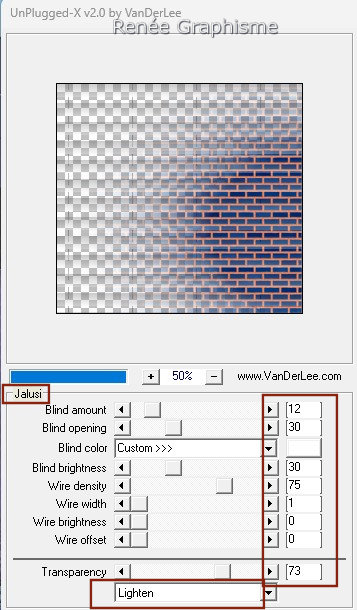

43. Effets – Effets 3 D –
Ombre portée 2/1/100/19 Noir
44. Placer le calque en
Mode recouvrement
Avant plan placer le
dégradé ‘’ RBF_grd_tut_1.13_005’’- Configuré an mode
linéaire
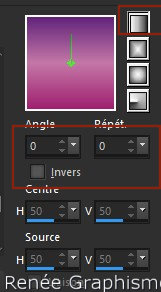
45. Calques - Nouveau
calque raster
46. Sélections - Charger-
Enregistrer une sélection à partir du disque - Charger
la sélection ‘’Puzzles-5’’
47. Pot de peinture
 –
Remplir du dégradé –
Remplir du dégradé
48. Effets - Modules
externes - Filters Unlimited 2.0 - Andrew's Filters 42
- Blue Glow... par DEFAUT
49. Effets – Modules
externes – Alien Skin Xenofex 2- Puzzle
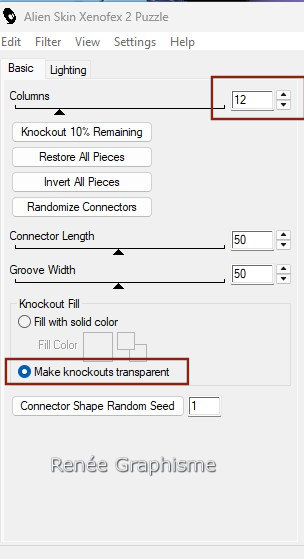 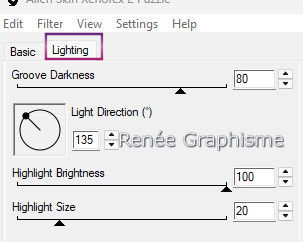
50. Effets - Modules
externes - Alien Skin EyeCandy 5 - Impact - Extrude
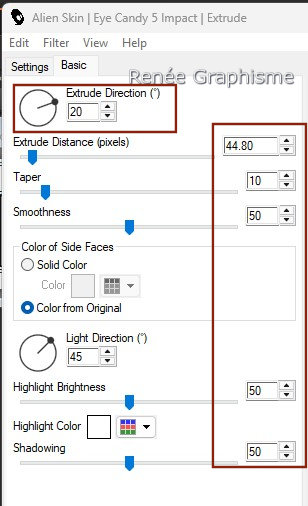

51. Effets - Modules
externes - Alien Skin EyeCandy 5 - Impact - Perspective
Shadow – Preset : Reflect in front –Faint
52. Calques – Dupliquer
53. Image – Miroir –
Horizontale
54. Image - Redimensionner
de 58 %- Décocher - Redimensionner tous les calques
55. Outil sélectionné (K) -
Placer avec ces réglages
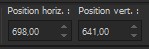 698
/ 641 698
/ 641
Touche ''M''pour
désélectionner
56. Editer copier – Editer
coller comme nouveau calque – ‘’Renee-Puzzles-
ampoule.’’
Placer voir terminé Sur le
premier plot
57. Editer copier – Editer
coller comme nouveau calque – ‘’Renee-Puzzles-
papillon.’’ Placer sur le second plot
58. Image – Ajouter des
bordures de 2 Pixels – Couleur No 2
Image – Ajouter des
bordures de 10 Pixels – Couleur No 1
Image – Ajouter des
bordures de 25 Pixels –Blanc
Image – Ajouter des
bordures de 2 Pixels – Couleur No 4
Image – Ajouter des
bordures de 60 Pixels –Blanc
59. Sélectionner cette
bordure de 60 Pixels avec la baguette magique
60. Activer ''Renee-Puzzles-Cadre
'' et le coller dans la sélection
61.
Sélections - Inverser
62. Effets – Modules
externes – AAA Frame –Texture Frame par défaut

63. Image – Redimensionner
à 1005 Pixels de large
- Coller ma signature
*******
C'est terminé- Merci
Renée
Écrite le 30/05/2025
et
mis en place
en 2025
***
Toute ressemblance avec une leçon existante est une pure
coïncidence
*
N'oubliez pas de remercier les gens qui travaillent avec
nous et pour nous j'ai nommé les tubeurs et
les traductrices
Merci
|
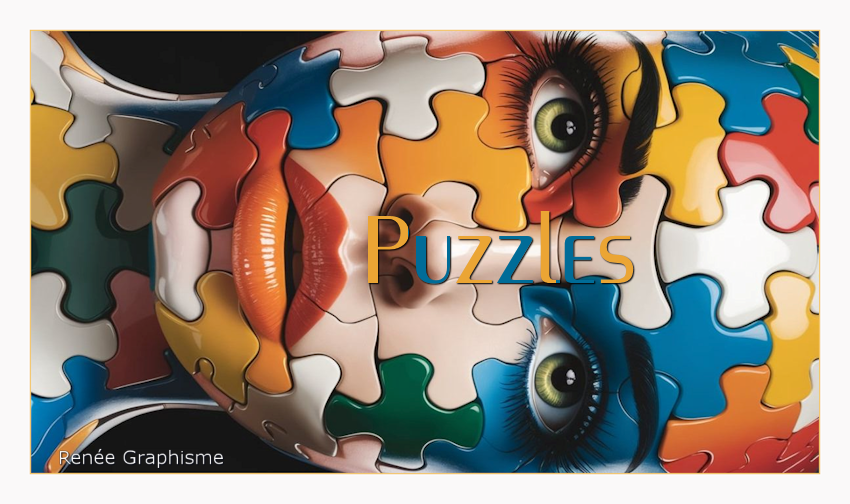

 Traduit
Traduit








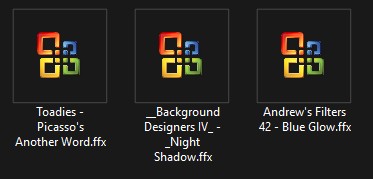



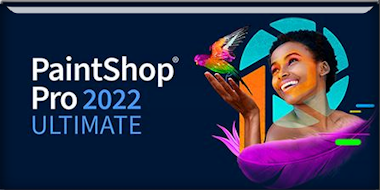


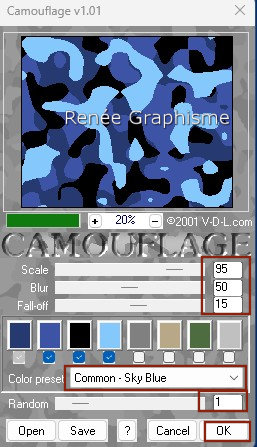
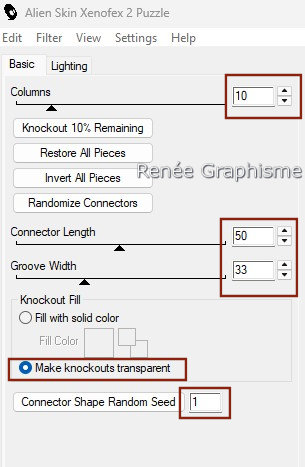
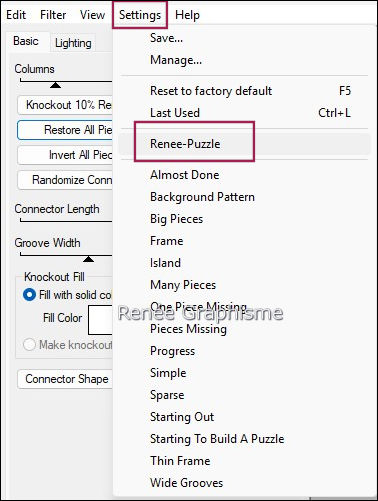
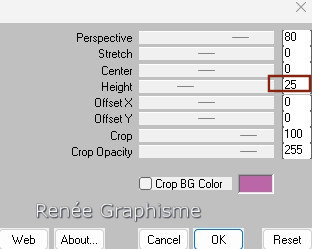
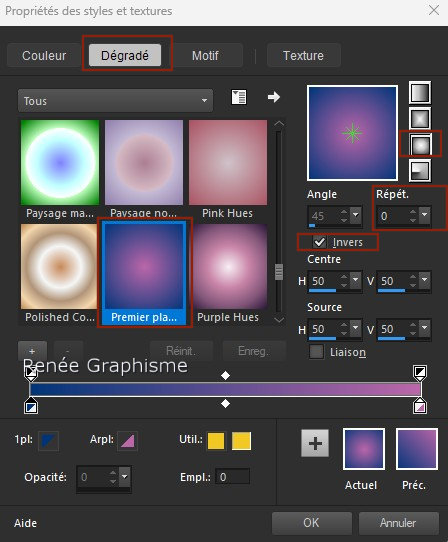
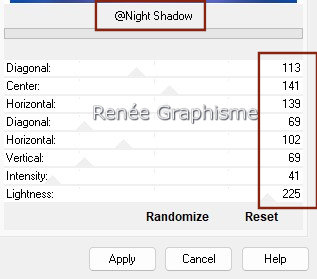
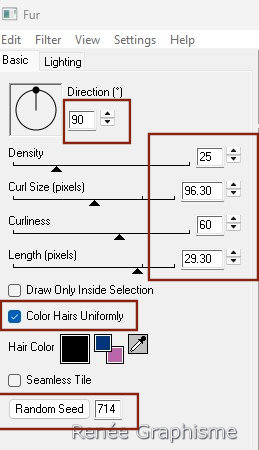
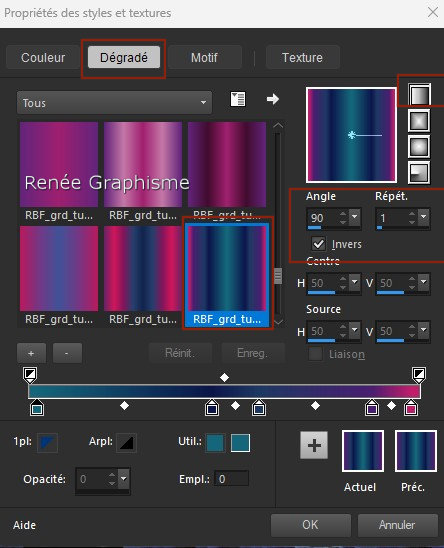
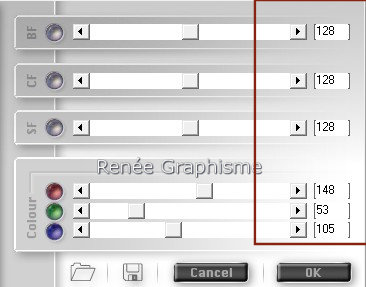
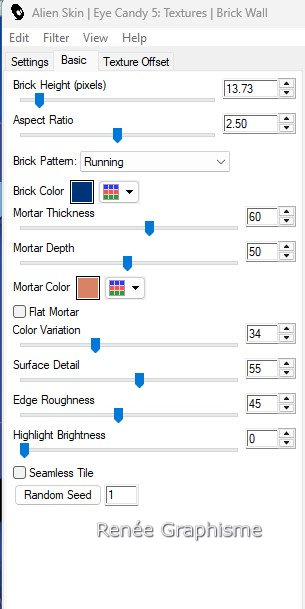
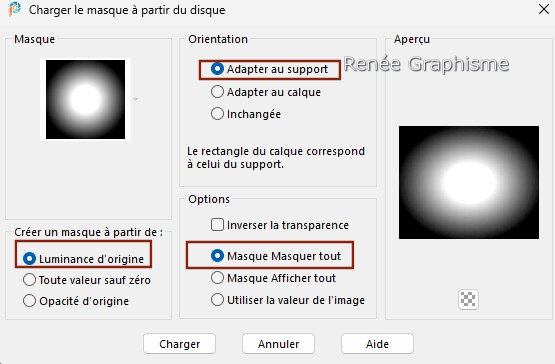
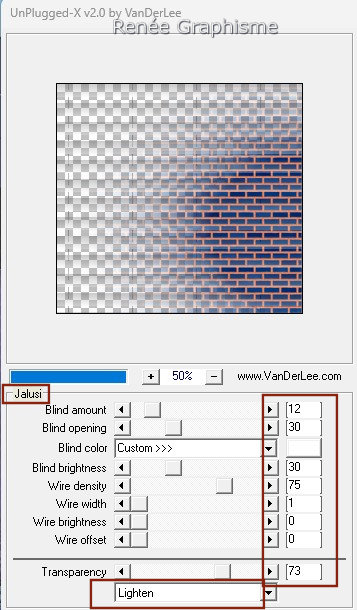
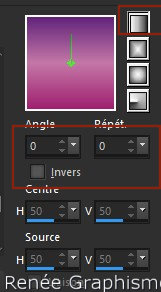
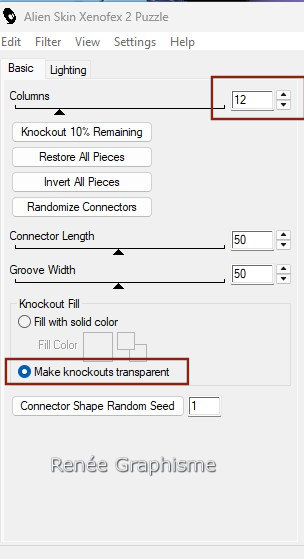
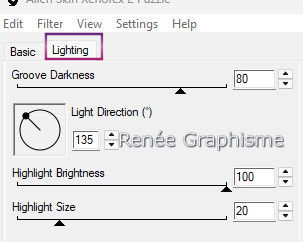
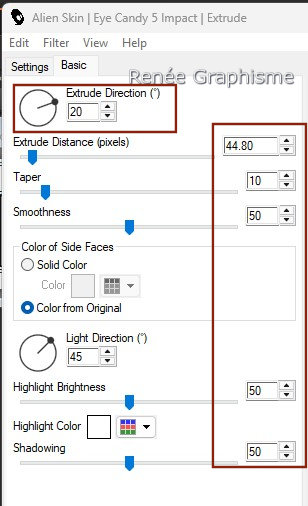
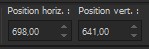 698
/ 641
698
/ 641

